
Digne successeur du K95, le clavier gamer Corsair K100 RGB se présente comme le clavier le plus abouti de la marque. Éclairage RGB impressionnant, performances de haut vol et fonctionnalités complètes : un cocktail bien rempli proposé à un tarif élevé de 250 euros à sa sortie.
Est-ce que les promesses sont tenues ? Conviendra-t-il à tous les utilisateurs ? On vous propose de le découvrir dans notre test complet du Corsair K100 RGB, le fleuron de la marque américaine.
Design déjà vu, mais amélioré
Lorsque l’on sort le K100 RGB de son énorme boite, on ne peut que constater son air de famille très prononcé avec les autres claviers de la marque comme le K95 qu’il remplace. On retrouve ainsi un châssis en plastique dur, surmonté d’une plaque en aluminium brossé plus foncé qui donne au clavier un aspect premium convaincant.

Toutefois, quelques différences notables sautent aux yeux, en particulier au niveau de la « boursouflure » présente sur la partie supérieure du clavier. On y retrouve une molette de réglage du volume, associée à un bouton mute ainsi que quelques boutons de contrôles multimédias justes en dessous.
La partie centrale de cette barre accueille maintenant une plaque en plastique brillant (ou en verre, difficile à dire), qui pourrait faire penser qu’un écran s’y cache. Malheureusement, elle abrite uniquement les indicateurs d’état (Verr. Maj, Pavé numérique, etc.). Ce choix de design se révèle un peu étrange vu le peu de choses à afficher sous cette plaque.
Enfin, sur la partie gauche, Corsair a implémenté l’une des vraies nouveautés de ce modèle : une molette personnalisable. Nous reviendrons en détail sur son fonctionnement dans la suite du test, mais l’idée est de faire à peu près tout ce que vous voulez avec celle-ci, grâce au pilote Corsair iCue. Elle reprend d’ailleurs le même revêtement que la molette de volume et est ici associée à un bouton central qui affiche fièrement (ce n’est pas un compliment), le logo de la solution logicielle de Corsair.
Deux autres boutons sont positionnés de part et d’autre de la molette et permettent de naviguer entre les profils pour le premier et d’activer le mode verrouillage/gaming pour le second. Ce dernier bloquant par exemple la touche Windows pour éviter un retour bureau en pleine partie.

Attaquons-nous maintenant aux touches du Corsair K100 RGB qui propose une organisation classique. On profite cependant de 6 touches macro supplémentaires sur la partie gauche, qui peuvent d’ailleurs être utilisées avec le logiciel StreamDeck d’Elgato. Les autres touchent profitent d’un revêtement en PBT très agréable, qui attrape beaucoup moins les traces de doigt que le classique ABS et qui est de plus beaucoup plus durable. À noter que Corsair fournit dans la boite un jeu de touches supplémentaires texturées pour le combo ZQSD et AERF.
Sous ces touches se cachent des interrupteurs optiques Corsair OPX sur lesquels nous reviendrons dans la partie « Performances » de ce test. Ces derniers sont évidemment dotés d’un éclairage RGB unitaire, comme à peu près tous les éléments de ce clavier.

En effet, toutes les touches profitent du RGB, de la même façon que les boutons de contrôle multimédia, la molette et le châssis. Oui, vous avez bien lu, le châssis est entièrement entouré (3 côtés) d’un cerclage lumineux composé de 44 zones RGB distinctes. Autant vous dire que vous pourrez transformer votre bureau en véritable discothèque.
La partie basse du clavier ne profite pas d’éclairage RGB, et pour cause : elle accueille en fait le très confortable repose-poignet fourni avec le clavier. Celui-ci se positionne « automatiquement » à l’aide d’aimants et propose un rembourrage moussé particulièrement agréable bien qu’un peu perturbant lors des premières heures d’utilisation. Sur ce point, le K100 fait mieux que ses principaux concurrents.

Comme tous les claviers de la marque équipés d’un port USB supplémentaire, le K100 RGB est équipé d’un énorme câble tressé d’environ 1,8 mètre et doté de deux ports USB type-A. Le premier servant au clavier directement et le second étant dédié au port USB présent à l’arrière. À noter que la présence de ce port USB rend le clavier compatible avec le Corsair iCue Nexus que nous testions il y a quelques semaines, l’adapteur étant fourni dans la boite du Nexus.
Même le dessous du clavier est intéressant avec la présence d’un système de routage des câbles plutôt bienvenu, même si la mode est au sans-fil. On appréciera la présence de très larges patins en caoutchouc qui, associés au poids d’environ 1,3 kg, permettent au clavier de bien rester en place sur le bureau. On profite également de pieds escamotables avec deux hauteurs qui sont malheureusement orientés vers la droite et la gauche du clavier et qui ont donc tendance à se replier quand on le déplace. Dommage.

Vous l’aurez compris, sur le plan du design et de l’ergonomie, Corsair ne révolutionne pas le genre, mais arrive à faire avancer sa gamme tout en lui apportant des nouveautés intéressantes. On appréciera particulièrement ici les touchers en PBT, le repose-poignet et la molette (dont l’utilité reste à prouver). Si l’éclairage RGB est appréciable, c’est peut-être un peu « trop » et tout le monde n’aura pas forcément envie d’avoir un clavier « sapin de Noël ».
Des fonctionnalités plus que complètes
Pour personnaliser les (très) nombreuses fonctions du clavier, il faudra comme d’habitude se tourner vers le pilote Corsair iCue, commun à tous les périphériques de la marque. On retrouve ainsi l’interface complète bien que parfois brouillonne d’un pilote qu’on connait déjà bien.
Les différentes options sont regroupées dans des onglets avec, pour commencer, un onglet dédié aux attributions des touches. On commence tout d’abord pour ajouter une action puis on vient l’attribuer à la touche de notre choix. Évidemment, la totalité des touches du K100 RGB peut être réattribuée.
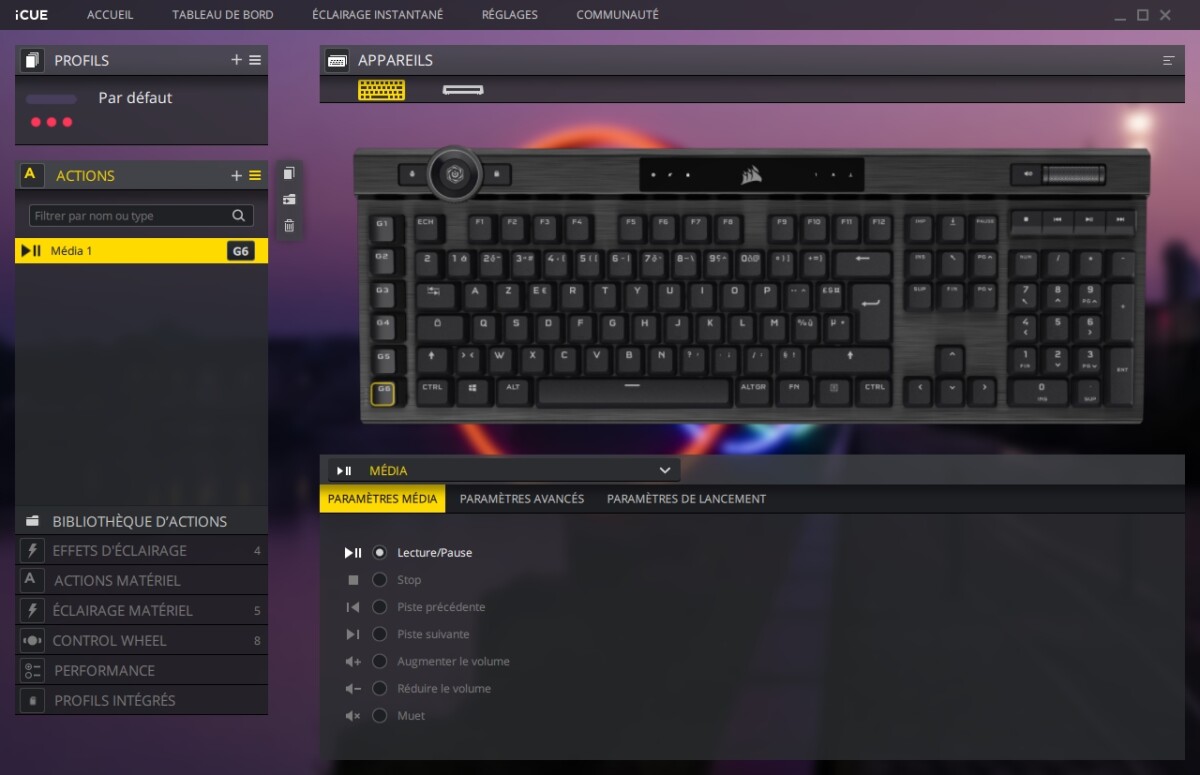
Le fonctionnement est le même pour les effets d’éclairage RGB où l’on viendra tout d’abord créer l’effet qui nous intéresse grâce à une bibliothèque plutôt complète. L’idée est ensuite de choisir les touches sur lesquelles on souhaite appliquer ces effets. L’interface est ici un peu hors d’âge puisqu’il faut sélectionner les touches une à une à l’aide de la touche CTRL ou via un clic glissé. Évidemment, un clic malencontreux nous fait perdre toute la sélection effectuée jusque là.
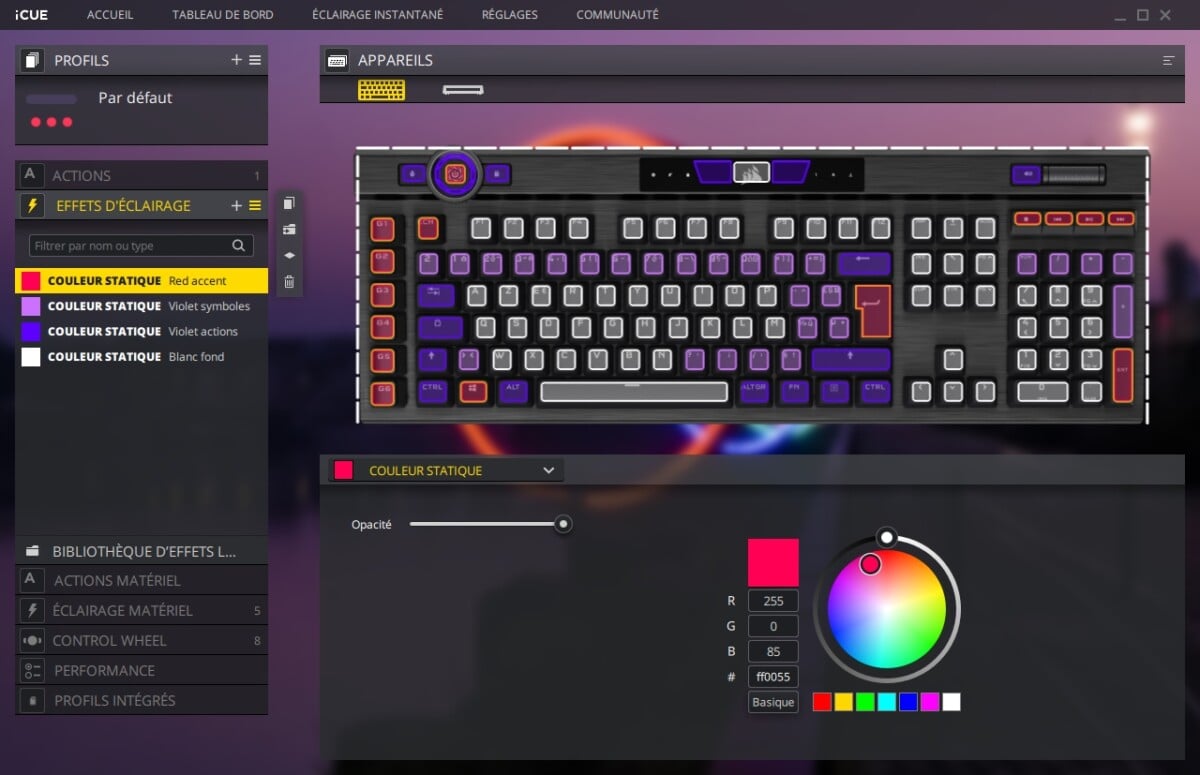
À noter que les deux onglets précédemment cités sont également dédoublés avec le suffixe « Matériel ». Les actions créées ici s’appliquent en fait uniquement aux profils embarqués dans le clavier lorsque le pilote iCue n’est pas lancé. Un fonctionnement un peu déroutant, mais, semble-t-il, nécessaire puisque toutes les options ne sont pas disponibles pour les profils embarqués.
La molette personnalisable évoquée dans la première partie a droit à son menu dédié et propose quelques fonctionnalités préenregistrées. Par défaut, elle permet par exemple de modifier la luminosité du clavier, de naviguer entre les applications ouvertes (à la façon Alt+Tab) ou encore d’effectuer un défilement ou un zoom.
Pour basculer entre ces différents modes, chacun associé à une couleur, il faudra appuyer sur le bouton situé au centre de la molette. Un fonctionnement pas franchement intuitif, d’autant qu’il est difficile de se rappeler à quoi correspond chaque couleur. Un affichage sous forme de pop-up, ou même directement sur l’écran du Nexus aurait été bien plus appréciable.
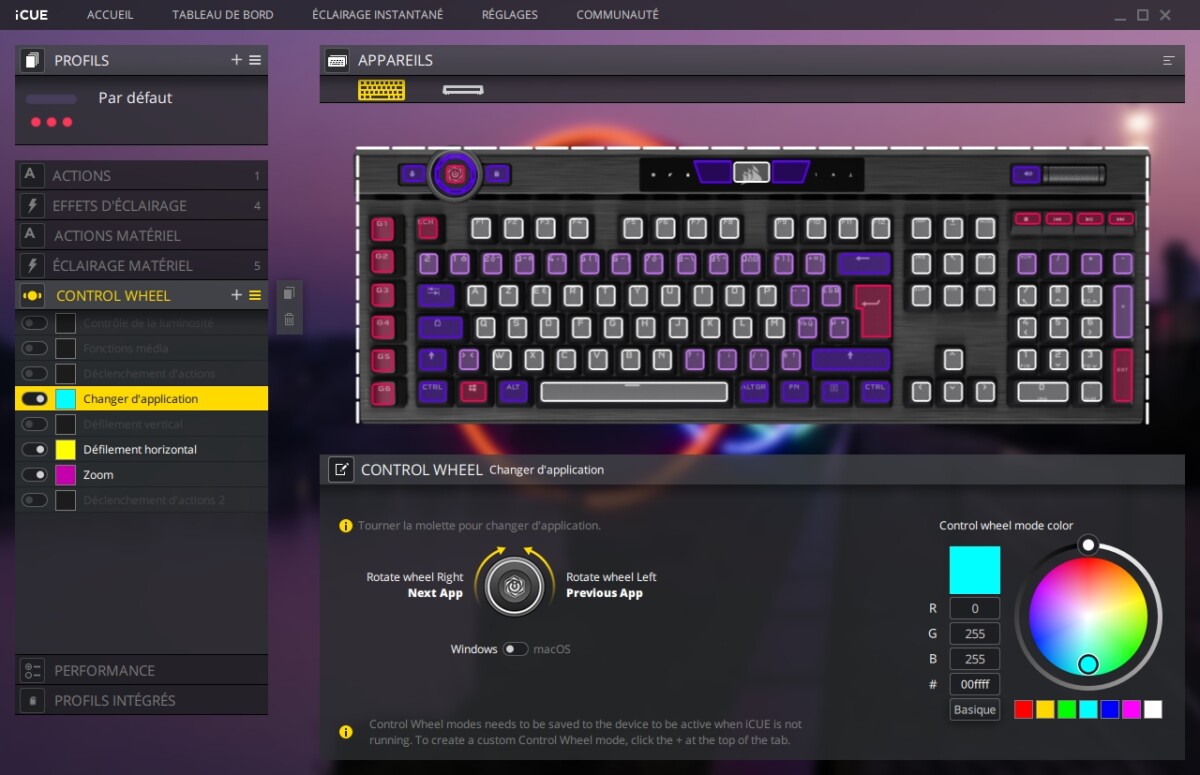
Évidemment, toutes les actions peuvent être désactivées pour cette molette et on a la possibilité d’en créer de nouvelles via l’onglet « Actions Matériel ». Partant de là, les possibilités offertes par cette dernière son quasi infinies et on imagine par exemple son utilisation pour zoomer ou se déplacer sur une image dans Photoshop ou encore naviguer dans la timeline de Premiere Pro. À chacun d’y trouver son compte, même si l’utilisation en jeu nous parait impensable.
Chose étonnante : au moment de la rédaction de ce test, il n’est pas possible de supprimer les actions personnalisées crées pour la molette. S’il est heureusement possible de les désactiver, le pilote n’offre pas de possibilité de suppression.
Finalement, si la présence (et l’idée même) de cette molette est appréciable, la réalisation est un peu en retrait, surtout au niveau de la bascule entre les différents modes de fonctionnement. Selon nous, il est plus pertinent de n’utiliser qu’une à deux fonctions par profil, pour éviter d’avoir à se rappeler du code couleur de chacune. C’est un peu dommage et ça limite quelque peu les possibilités de l’ensemble qui de toute façon n’aura que peu d’utilité pour les joueurs.
En parlant de profil justement, il est évidemment possible d’associer tous les réglages précédemment cités à un jeu ou une application pour que le pilote bascule ensuite automatiquement entre les différents réglages.
Des performances exemplaires
Sur le plan des performances, Corsair a décidé ici d’utiliser de nouveaux interrupteurs maison baptisés OPX. En pratique, il s’agit d’interrupteurs optiques linéaires particulièrement réactifs. Nécessitant une force d’activation de 45 grammes, leur point d’activation est situé à seulement 1 mm. Autant vous dire qu’il vous faudra quelques heures d’utilisation pour vous habituer à leur réactivité.

Sur un plan plus marketing, Corsair met en avant un debounce delay plus court que sur un interrupteur mécanique classique. C’est-à-dire que si on admet qu’une frappe est enregistrée à 1 mm, le délai pour que la frappe ne soit plus enregistrée après avoir relâché la touche est plus court qu’à l’accoutumée. Ces nouveaux interrupteurs sont également garantis pour 150 millions de frappes, un nombre plus élevé que chez la concurrence (nous n’avons pas essayé d’appuyer sur nos touches 150 millions de fois pour vérifier cependant).
À l’usage, il faut bien avouer que le K100 est très agréable à utiliser. Certainement trop sensibles pour certains, ses interrupteurs sont particulièrement convaincants, aussi bien en jeu qu’en rédaction. Les joueurs de FPS compétitifs seront ravis avec de telles performances qu’on aimerait pouvoir retrouver sur des claviers moins onéreux. On apprécie néanmoins le travail fourni par Corsair puisque les stabilisateurs des touches larges (barre espace, entrée, etc.) sont lubrifiés, et cela se ressent clairement à l’usage par rapport à des claviers standards.

Nous avons évidemment profité de la rédaction de ce test pour mettre à l’épreuve le clavier en rédaction. Si les premières heures de rédaction sont un peu chaotiques du fait d’activations non désirées à l’effleurement des touches, une fois le clavier maîtrisé, ça n’est que du bonheur. À noter que même si le clavier est linéaire, il se révèle assez bruyant du fait de la conception de ses interrupteurs, mais également des touches en PBT qui offrent un son légèrement différent.
Pour finir, Corsair met en avant des performances supérieures grâce à la technologie Axon. Grâce au SoC intégré au clavier, celui-ci peut être configuré pour utiliser une fréquence d’interrogation de 4000 Hz (1000 Hz en général). En pratique, difficile de faire une différence avec les autres claviers que nous avons entre les mains… Cette technologie permet également d’utiliser de très nombreux effets d’éclairage sans avoir besoin d’iCue. Pourquoi pas.
Prix et disponibilités du clavier Corsair K100 RGB
Le clavier Corsair K100 RGB a été lancé au prix conseillé de 249,99 euros. Bien que peu disponible à l’heure de la rédaction de ces lignes, il est présent sur le site officiel de Corsair et référencé chez Amazon.
Dans le cas où il serait trop onéreux pour vous, n’hésitez pas à consulter notre sélection des meilleurs claviers pour la bureautique ou celle des meilleurs claviers gamer.
Certains liens de cet article sont affiliés. On vous explique tout ici.




Qu'à fait Corsair depuis le k95 / k70 pour que claviers dépassent les 6 mois de (sur)vie ? Parce que vu les délais de SaV même avec les meilleurs commerçants, c'est lourd, surtout dans cette grillé tarifaire
Qu'à fait Corsair depuis le k95 / k70 pour que claviers dépassent les 6 mois de (sur)vie ? Parce que vu les délais de SaV même avec les meilleurs commerçants, c'est lourd, surtout dans cette grillé tarifaire
Ce contenu est bloqué car vous n'avez pas accepté les cookies et autres traceurs. Ce contenu est fourni par Disqus.
Pour pouvoir le visualiser, vous devez accepter l'usage étant opéré par Disqus avec vos données qui pourront être utilisées pour les finalités suivantes : vous permettre de visualiser et de partager des contenus avec des médias sociaux, favoriser le développement et l'amélioration des produits d'Humanoid et de ses partenaires, vous afficher des publicités personnalisées par rapport à votre profil et activité, vous définir un profil publicitaire personnalisé, mesurer la performance des publicités et du contenu de ce site et mesurer l'audience de ce site (en savoir plus)
En cliquant sur « J’accepte tout », vous consentez aux finalités susmentionnées pour l’ensemble des cookies et autres traceurs déposés par Humanoid et ses partenaires.
Vous gardez la possibilité de retirer votre consentement à tout moment. Pour plus d’informations, nous vous invitons à prendre connaissance de notre Politique cookies.
Gérer mes choix